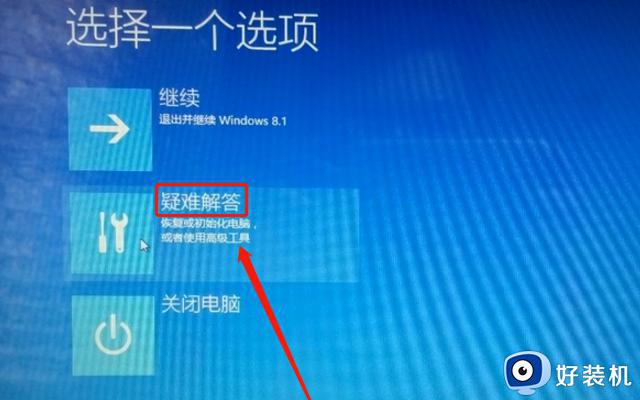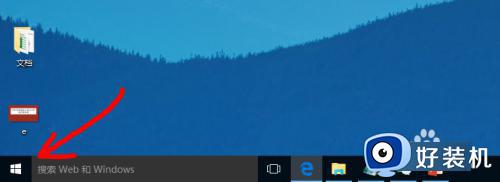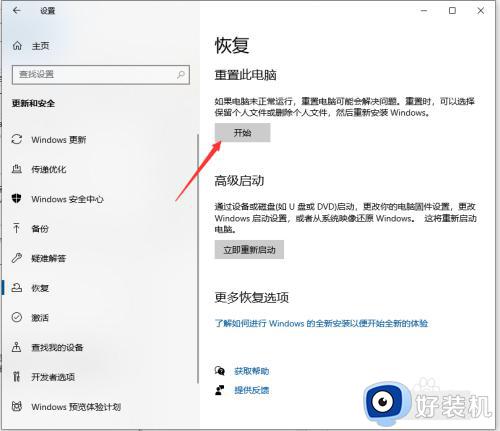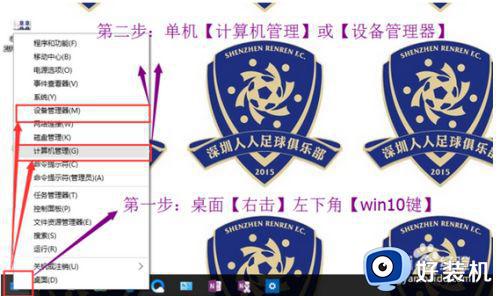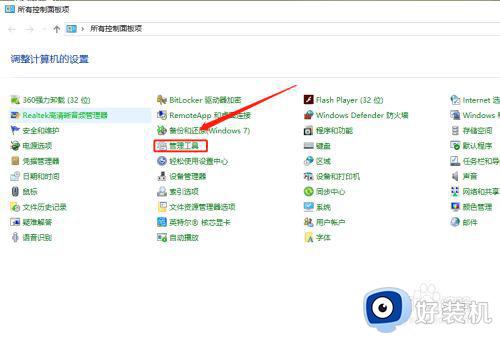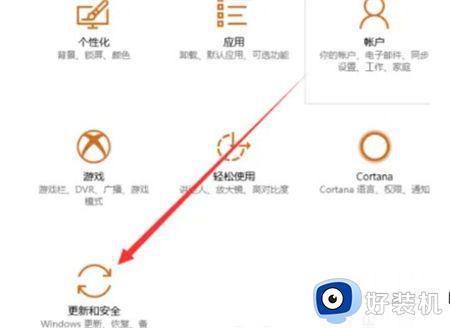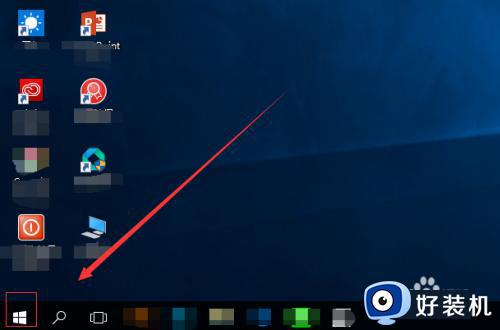宏碁笔记本电脑win10恢复出厂设置方法
时间:2022-02-15 09:18:13作者:xinxin
当用户在长时间使用宏碁笔记本电脑win10系统的时候,没有定时对电脑中的垃圾文件进行清理时,往往会造成系统的内存不足,从而影响到系统的运行流畅,这时有些用户会通过恢复win10系统的出厂设置来彻底删除垃圾文件,下面小编就来教大家宏碁笔记本电脑win10恢复出厂设置方法。
推荐下载:win10免激活纯净版
具体方法:
1、打开Win10左下角的 “开始菜单”然后选择进入【设置】,如下图所示。
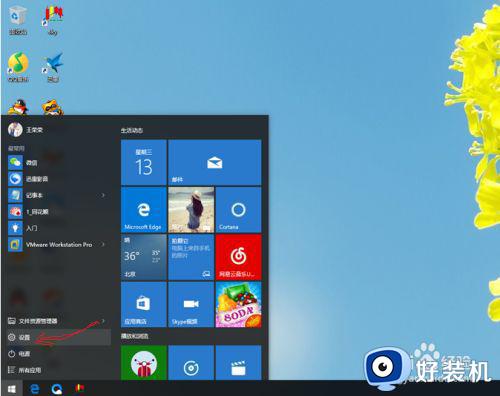
2、然后在选中“更新和安全”
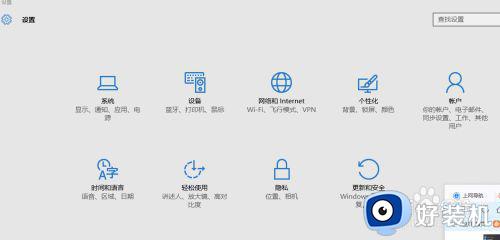
3、然后在Win10设置菜单中,再选择【恢复】,如下界面图所示。
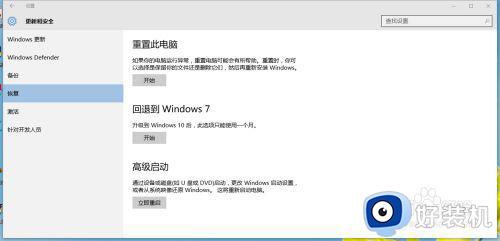
4、现在我们就可以对计算机做相应的操作,比如:“重置此电脑”,“退回到WIN7”,“高级启动”
我们要恢复出厂设置就要点“重置此电脑”
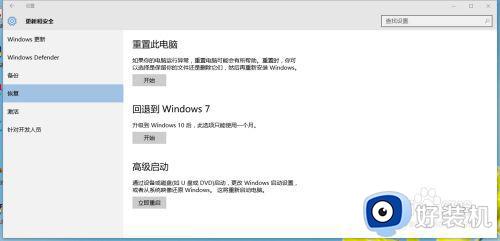
5、点击开始,选择保留或删除所有内容,根据自己需求选择
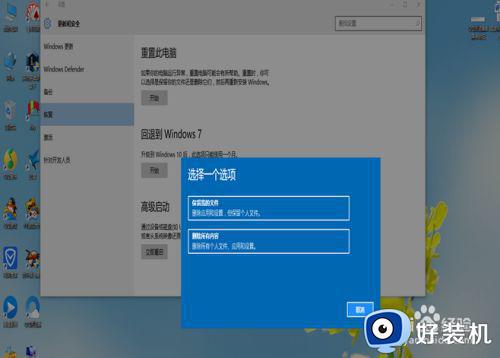
以上就是有关宏碁笔记本电脑win10恢复出厂设置方法了,还有不清楚的用户就可以参考一下小编的步骤进行操作,希望能够对大家有所帮助。